Identifiera Carbonite Endpoint-version
Сводка: Du kan ta reda på Carbonite Endpoint-versionen genom att följa nedanstående instruktioner.
Данная статья применяется к
Данная статья не применяется к
Эта статья не привязана к какому-либо конкретному продукту.
В этой статье указаны не все версии продуктов.
Симптомы
Obs!
- Från och med maj 2020 säljs Carbonite Endpoint inte längre. Den här artikeln uppdateras inte längre av Dell. Mer information finns i Policy för produktlivscykel (slut på support/slut på livscykel) för Dell Data Security. Om du har frågor om alternativa artiklar kan du kontakta ditt försäljningsteam eller endpointsecurity@dell.com.
- Mer information om aktuella produkter finns i Endpoint Security.
Genom att känna till versionen av Carbonite Endpoint kan du:
- upptäcka kända problem
- fastställa gränssnittsskillnader
- kontrollera systemkraven.
Berörda produkter:
- Carbonite Endpoint
Berörda operativsystem:
- Windows
- Mac
Причина
Inte applicerbart
Разрешение
Versionshantering kan identifieras på slutpunkten eller administrationskonsolen. Klicka på lämpligt alternativ för mer information.
Slutpunkt
Klicka på Windows eller Mac för information om versionshantering.
Windows
Produktversioner i Windows kan fastställas via något av följande:
- Användargränssnittet (UI)
- Installationsprogram
Klicka på önskad metod om du vill ha mer information.
Obs! Produkten måste vara installerad och aktiverad för att kunna fastställa versionen. Mer information finns i Installera och aktivera Carbonite Endpoint.
- På skrivbordet i Windows dubbelklickar du på Carbonite Endpoint.

Obs!
- Du kan också få åtkomst till Carbonite Endpoint via Utforskaren i
%SYSTEMDRIVE%\Program Files (x86)\Carbonite\Endpoint\DCProtect.exeWindows. - I det här exemplet
%SYSTEMDRIVE%är en Windows-systemvariabel för partitionsenheten för operativsystemet.
- Klicka på Om längst ned till vänster i Carbonite Endpoint.

- Anteckna versionen. I det här exemplet är versionen ”10.2.0.23”.
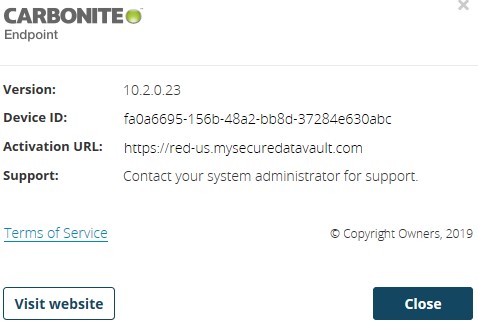
Obs! Version, Enhets-ID och Aktiverings-URL kan skilja sig från exemplet ovan.
- Hitta DCProtectInstall.exe.
Obs! Carbonite Endpoint kan hämtas från: https://blob.mysecuredatavault.com/downloads/protect-us/DCProtectInstall.EXE
 .
.
 .
.
- Högerklicka på DCProtectInstall.exe och välj Egenskaper.
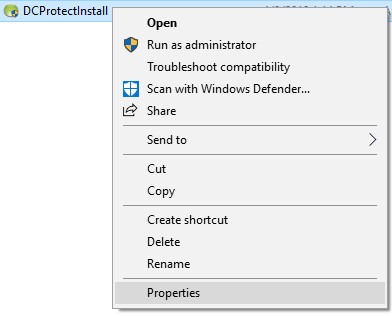
- Klicka på fliken Information.
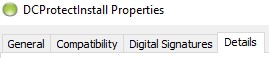
- Anteckna produktversionen. I det här exemplet är produktversionen 10.2.0.23.
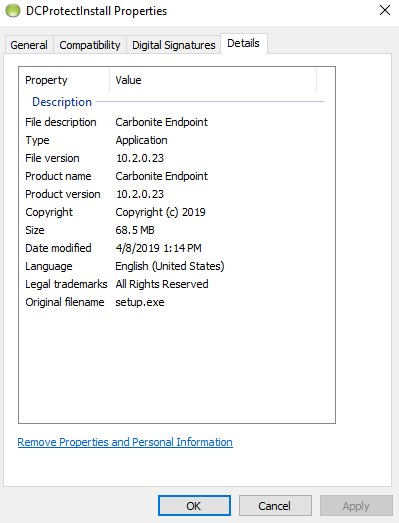
Obs! Produktversionen kan variera i din miljö.
Mac
Obs! Produkten måste vara installerad och aktiverad för att kunna fastställa versionen. Mer information finns i Installera och aktivera Carbonite Endpoint.
- Klicka på Gå i Apple-menyn och välj sedan Program.
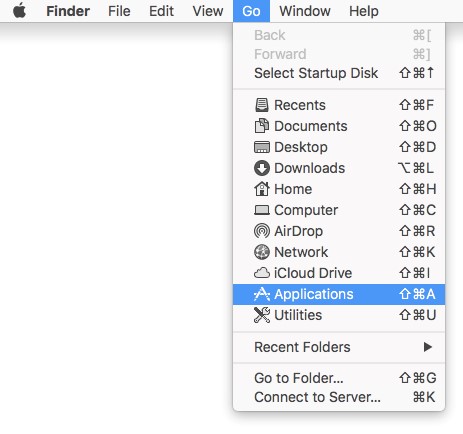
- På menyn Program dubbelklickar du på Carbonite Endpoint.
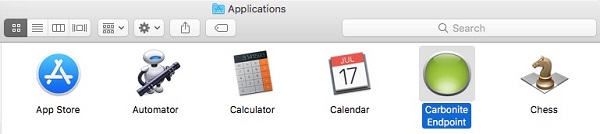
- Klicka på Om längst ned till vänster i Carbonite Endpoint.

- Anteckna versionen. I det här exemplet är versionen 10.2.0.23.
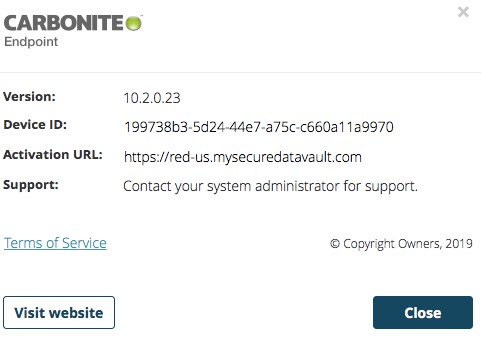
Obs! Version, Enhets-ID och Aktiverings-URL ser olika ut i olika miljöer.
Administrationskonsol
- Öppna webbläsaren och gå till https://red-[REGION].mysecuredatavault.com.
Obs! [REGION] = region för klienten:
 .
.
- US = USA
- EMEA = Europa
- APAC = Stillahavsområdet
- CA = Kanada
 .
.
- Logga in på administrationskonsolen.
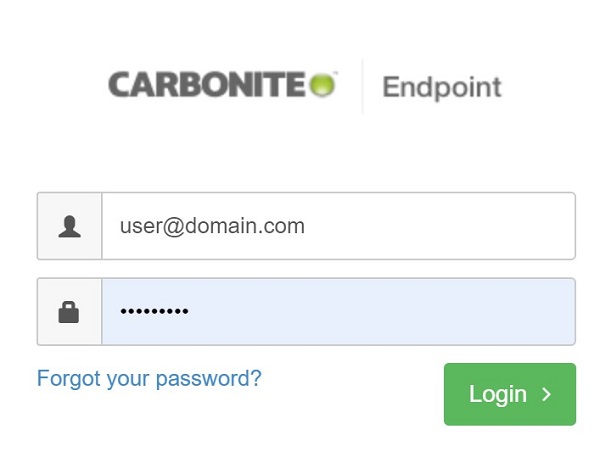
Obs! Om du inte kan logga in på administrationskonsolen kontaktar du produktadministratören eller säljagenten.
- Klicka på Enheter i menyn i den vänstra rutan.
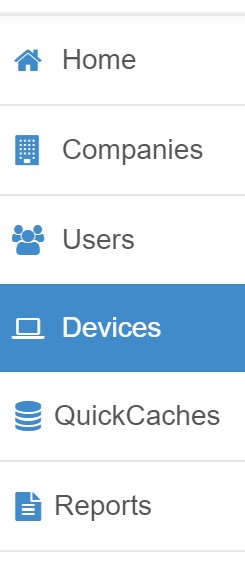
- Sök i rutan Enheter och klicka sedan på önskat enhetsnamn.
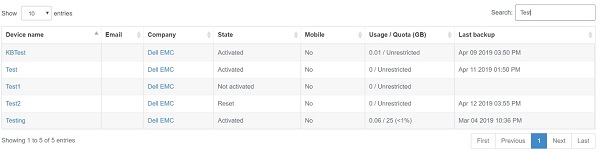
Obs!
- Enhetsnamnet kanske inte alltid matchar maskinnamnet. Mer information finns i Lägga till en enhet manuellt i Carbonite Endpoint.
- Alternativt kan du hitta enheten under den aktiverade användaren.
- Exemplen i skärmbilden ser olika ut i olika miljöer.
- Anteckna klientversionen. I det här exemplet är klientversionen 10.2.0.23.

Obs! Klientversionen ser olika ut i olika miljöer.
Om du vill kontakta support, se Dell Data Security telefonnummer till internationell support.
Gå till TechDirect för att skapa en begäran om teknisk support online.
Om du vill ha mer information och resurser kan du gå med i Dell Security Community-forumet.
Дополнительная информация
Видео
Затронутые продукты
CarboniteСвойства статьи
Номер статьи: 000126103
Тип статьи: Solution
Последнее изменение: 01 May 2023
Версия: 13
Получите ответы на свои вопросы от других пользователей Dell
Услуги технической поддержки
Проверьте, распространяются ли на ваше устройство услуги технической поддержки.